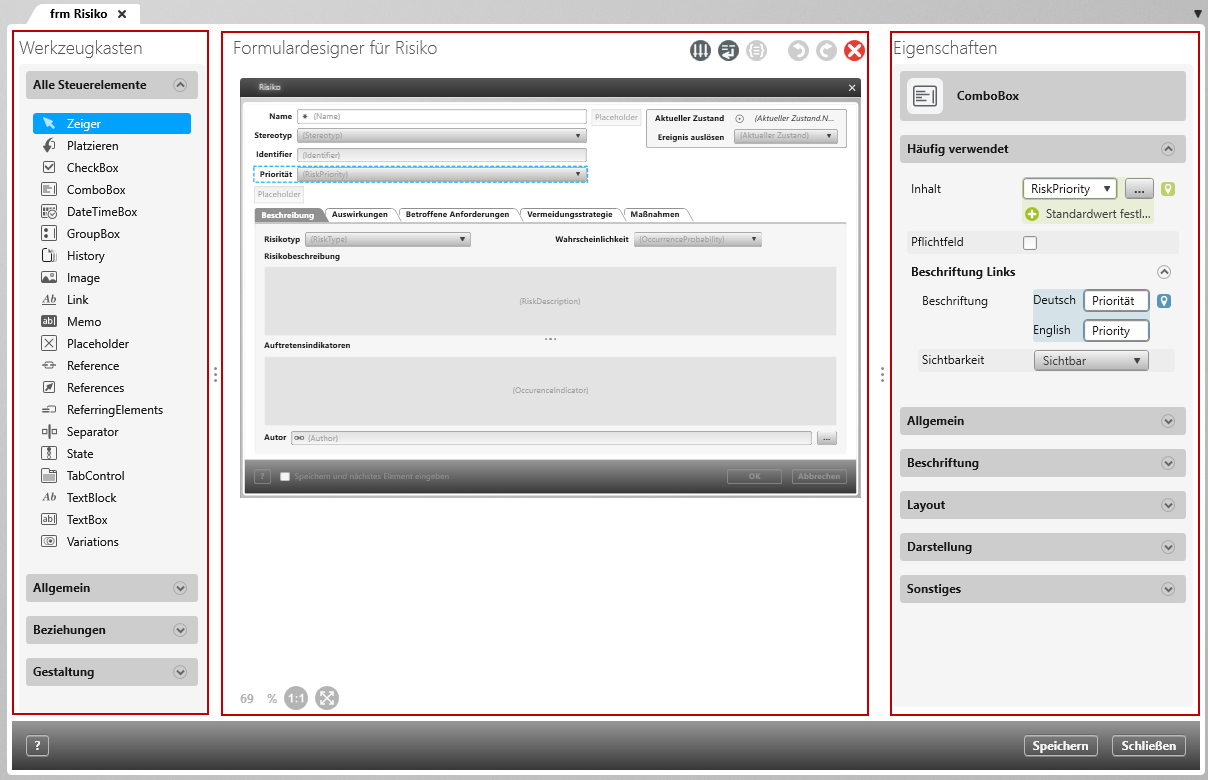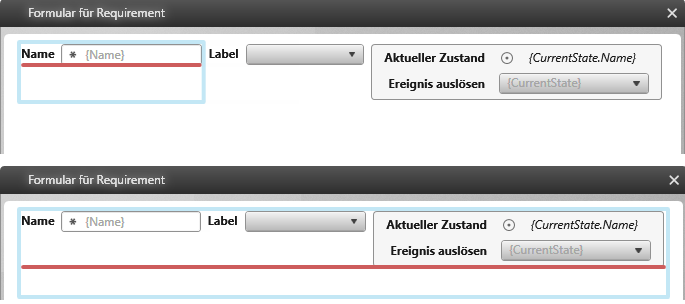Formulardesigner
Für die Gestaltung Ihrer eigenen Formulare nutzen Sie den Formulardesigner, der alle Steuerelemente anbietet, die auch in den tooleigenen Formularen enthalten sind. Dazu gehören einfache Textboxen als auch komplexe Steuerelemente, wie der Zustandsautomat.
Der Formulardesigner ist Bestandteil des Tools. Sie öffnen ihn, wenn Sie beim Anlegen eines neuen Formulars das Kontrollkästchen Öffnen markieren. Möchten Sie ein Formular mit dem Formulardesigner bearbeiten, rufen Sie über das Kontextmenü eines Formulars den Befehl Entwerfen auf. Alternativ können Sie das Formular doppelklicken.
Formulardesigner – Oberfläche
Der Formulardesigner öffnet sich standardmäßig in der Mitte und ist in drei Bereiche eingeteilt.
Werkzeugkasten
Auf der linken Seite befindet sich der Werkzeugkasten, aus dem Sie verschiedene Steuerelemente, wie Textfelder, Registerkarten, Schaltflächen, Kontrollkästchen oder Dropdown-Menüs in das Formular ziehen.
Alle Steuerelemente In diesem Bereich werden alle (stereotypbezogen) Steuerelemente angezeigt, die im Formulardesigner verfügbar sind.
Allgemein Hier finden Sie die Steuerelemente, die in einem Formular am häufigsten verwendet werden.
Beziehungen Hier finden Sie Steuerelemente, denen Sie keine Eigenschaften, sondern Beziehungen zuweisen.
Gestaltung Hier finden Sie Steuerelemente, die verwendet werden können, um das Layout im Formular zu gestalten.
Kontextspezifisch Hier finden Sie Steuerelemente, die nur für bestimmte Stereotypen verfügbar sind. So wird bspw. das Steuerelement TestSteps nur angeboten, wenn Sie das Formular für Testfälle angelegt haben.
Formulardesigner für […]
In der Mitte wird das Formular geöffnet. Im oberen Bereich finden Sie Schaltflächen, mit denen Sie bspw. Steuerelemente löschen, Ihre Aktionen rückgängig bzw. wiederholen können oder das Umbrechen von Steuerelementen beeinflussen.
Eigenschaften
Sobald ein Steuerelement platziert wird, öffnen sich auf der rechten Seite die Eigenschaften, über die Sie Beschriftungen und Inhalte definieren oder Bilder einfügen und dazu die Schriften, Ausrichtung und Größen anpassen.
Folgende Schaltflächen können Sie im Formulardesigner nutzen:
Steuerelemente:
- CheckBox (Kontrollkästchen)
- ComboBox (Dropdown-Menü)
- DateTimeBox (Datumsfeld)
- GroupBox (Gruppe)
- History (Historie) ab Version 5.1
- Image (Bild)
- Link (einzelne Verlinkung)
- Links (Verlinkungen) ab Version 7.4
- Memo (Texteditor)
- Placeholder (Platzhalter)
- Reference (einzelne Referenz)
- References (Referenzen)
- Referring Elements (Referenzierende Elemente)
- Separator (Trennlinie)
- State (Zustandscontainer)
- TabControl (Registerkarte)
- TestSteps (Testschritte)
- Textblock (Einfaches Textfeld)
- Textbox (Einzeiliges Eingabefeld)
- Variations (Variationen und Variationsauswahl)
- Zugeordnete Mitarbeiter (Mitarbeiter) ab Version 7.01